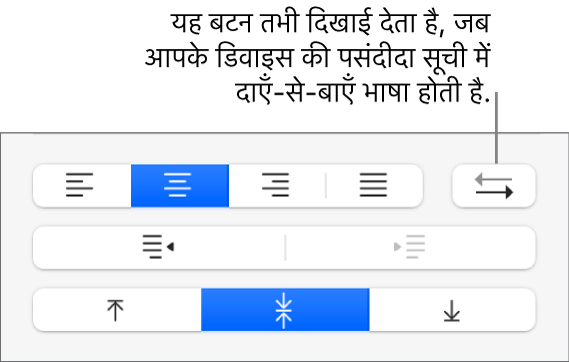Mac के लिए Keynote यूज़र गाइड
- आपका स्वागत है
- Keynote 14.2 में नया क्या है
-
- ऑब्जेक्ट की पारदर्शिता बदलें
- आकृति और टेक्स्ट बॉक्स को रंग या इमेज से भरें
- ऑब्जेक्ट में बॉर्डर जोड़ें
- कैप्शन या शीर्षक जोड़ें
- प्रतिबिंब या छाया जोड़ें
- ऑब्जेक्ट शैलियों का उपयोग करें
- ऑब्जेक्ट का आकार बदलें, घुमाएँ या फ़्लिप करें
- ऑब्जेक्ट सूची का उपयोग करके ऑब्जेक्ट को मूव करें और संपादित करें
- अपने प्रस्तुतीकरण को इंटरएक्टिव बनाने के लिए लिंक किए गए ऑब्जेक्ट जोड़ें
-
- प्रस्तुतीकरण भेजें
- सहयोग का परिचय
- अन्य लोगों को सहयोग के लिए आमंत्रित करें
- शेयर किए गए प्रस्तुतीकरण पर सहयोग करें
- शेयर किए गए प्रस्तुतीकरण में नवीनतम ऐक्टिविटी देखें
- शेयर किए गए प्रस्तुतीकरण की सेटिंग्ज़ बदलें
- प्रस्तुतीकरण की शेयरिंग रोकें
- शेयर्ड फ़ोल्डर और सहयोग
- सहयोग करने के लिए Box का उपयोग करें
- ऐनिमेटेड GIF बनाएँ
- किसी ब्लॉग में अपना प्रस्तुतीकरण को पोस्ट करें
-
- Keynote के साथ iCloud Drive का उपयोग करें
- PowerPoint या किसी दूसरे फ़ाइल फ़ॉर्मैट में एक्सपोर्ट करें
- प्रस्तुतीकरण फ़ाइल आकार घटाएँ
- बड़े प्रस्तुतीकरण को पैकेज फ़ाइल के रूप में सहेजें
- प्रस्तुतीकरण का कोई पूर्व संस्करण रीस्टोर करें
- प्रस्तुतीकरण को एक स्थान से दूसरे स्थान पर मूव करें
- प्रस्तुतीकरण डिलीट करें
- प्रस्तुतीकरण को पासवर्ड से संरक्षित करें
- प्रस्तुतीकरण को लॉक करें
- कस्टम थीम बनाएँ और प्रबंधित करें
- कॉपीराइट

Mac पर Keynote में दो दिशा वाले टेक्स्ट के लिए टेबल फ़ॉर्मैट करें
Keynote दो दिशा वाले टेक्स्ट को समर्थित करता है, ताकि आप एक ही प्रस्तुतीकरण में बाएँ से दाएँ (जैसे अँग्रेजी या चीनी) और दाएँ से बाएँ (जैसे अरबी या हिब्रू) में लिखा जाने वाला टेक्स्ट दर्ज और संपादित कर सकते हैं। विभिन्न भाषाओं को समाहित करने के लिए टेबल की दिशा को उल्टा भी किया जा सकता है।
नोट : सेल के टेक्स्ट या संपूर्ण टेबल की दिशा को बदलने के लिए आपका डिवाइस उन इनपुट सोर्स के लिए सेटअप होना चाहिए जो विभिन्न टेक्स्ट दिशाओं का उपयोग करते हैं, उदाहरण के लिए, हिब्रू जैसी दाएँ से बाएँ लिखी जाने वाली भाषा के लिए एक कीबोर्ड और अंग्रेज़ी जैसी बाएँ से दाएँ लिखी जाने वाली भाषा टाइप करने के लिए और दूसरा कीबोर्ड। बाएँ से दाएँ कीबोर्ड जोड़ते समय यदि Keynote खुला है, तो आपको Keynote को रीस्टार्ट करना होगा जिससे आप दो दिशा वाले नियंत्रण देख सकें। अन्य भाषा के लिए कीबोर्ड या अन्य इनपुट सोर्स सेटअप करें। देखें।
टेबल सेल में टेक्स्ट की डिफ़ॉल्ट दिशा वर्तमान कीबोर्ड पर आधारित होती है (“इनपुट” मेनू में चयनित)।
टेबल में टेक्स्ट की दिशा बदलें :
टेबल की दिशा को उल्टा करें
टेबल की दिशा को बदला जा सकता है ताकि हेडर पंक्तियाँ, कॉलम क्रम और अन्य टेबल तत्व उल्टे हो जाएँ।
टेबल पर क्लिक करें।
निम्नलिखित में से कोई भी एक कार्य करें :
(आपकी स्क्रीन के शीर्ष पर स्थित “फ़ॉर्मैट” मेनू से) फ़ॉर्मैट > टेबल > “टेबल की दिशा को उल्टा करें” चुनें।
फ़ॉर्मैट
 साइडबार “टेबल” टैब पर क्लिक करें, फिर साइडबार के नीचे टेबल दिशा बटन पर क्लिक करें।
साइडबार “टेबल” टैब पर क्लिक करें, फिर साइडबार के नीचे टेबल दिशा बटन पर क्लिक करें।
टेबल की दिशा बदलने पर सेल अलाइनमेंट निम्नलिखित रूप से प्रभावित होता है :
ऑटोमैटिकली अलाइनमेंट (डिफ़ॉल्ट सेटिंग्ज़) पर सेट टेक्स्ट सेल के टेक्स्ट अलाइनमेंट को बदलें।
ऑटोमैटिकली अलाइनमेंट (डिफ़ॉल्ट सेटिंग्ज़) पर सेट संख्या सेल के संख्या अलाइनमेंट को नहीं बदलें। (संख्याएँ हमेशा दाईं ओर अलाइन होने के लिए ऑटोमैटिकली अलाइन होती हैं।)
यदि सेल का अलाइनमेंट; दाएँ, बाएँ या केंद्र में सेट किया गया है, तो यह उस अलाइनमेंट को बनाए रखता है।
यदि सेल अपने अलाइनमेंट को विशेष रूप से ऐडजस्ट पर सेट करता है, तो आंशिक पंक्ति के बीच का अंतर दाईं ओर से बाईं ओर में बदल जाता है।